안녕하세요! 결제 페이지 개발하기 포스트에서 받은 뜨거운 반응에 힘을 입어 React 버전으로 돌아왔어요. 이번에도 많은 관심 부탁드려요. 🤗
오늘은 결제 연동을 쉽게 풀어 주는 결제위젯 React 프로젝트를 소개해요! 결제위젯은 한 번 연동하면 다양한 결제 수단과 커스텀 디자인을 노코드(No-code)로 제공하는 서비스입니다.
프로젝트 만들기
우선 React 프로젝트를 만들게요. 이미 만든 프로젝트에 결제위젯을 추가하려면 다음 섹션부터 보세요.
터미널에 아래 커맨드를 사용해서 Vite 프로젝트를 생성하세요. 프로젝트를 생성할 때 리액트 템플릿을 지정해주세요. 이 가이드에서는 TypeScript + SWC를 사용하는데, 원하는 언어를 선택하세요.
# npm 6.x
npm create vite@latest my-project --react-swc-ts
# npm 7+, '--'를 반드시 붙여주세요
npm create vite@latest my-project -- --template react-swc-ts프로젝트가 잘 생성되었으면 의존성을 설치하고 바로 프로젝트를 실행해요.
cd my-project
npm install
npm run dev브라우저에 프로젝트가 잘 뜨는 걸 확인했다면, 보일러플레이트를 지울게요.
index.css파일을 삭제하세요.main.tsx파일에서import './index.css’를 삭제하세요.App.css파일은#root빼고 다 지우세요.
라우터 설정
결제할 때 볼 Checkout 페이지, 결제 성공했을 때 볼 Success 페이지, 결제 실패했을 때 갈 Fail 페이지를 만들기 위해 라우터를 미리 설정할게요.
페이지 이동할 때 필요한 React 라우터를 설치해요.
npm install react-router-dom다음, src에 pages 디렉토리를 만들어요. App.tsx 파일 이름을 Checkout.tsx로 바꾸고 pages 디렉토리로 옮겨요.
main.tsx
src
ㄴ Checkout.tsx마지막으로 main.tsx에서 아래와 같이 라우터를 설정해요.
import React from "react"
import ReactDOM from "react-dom/client"
import { CheckoutPage } from "./pages/Checkout"
import { createBrowserRouter, RouterProvider } from "react-router-dom"
const router = createBrowserRouter([
{
path: "/",
element: <CheckoutPage />,
},
])
ReactDOM.createRoot(document.getElementById("root") as HTMLElement).render(
<React.StrictMode>
<RouterProvider router={router} />
</React.StrictMode>
)이제 진짜 준비 끝이에요!
SDK 추가
프로젝트 폴더에서 결제위젯 SDK를 설치해요.
npm install @tosspayments/payment-widget-sdkSDK 패키지에서 loadPaymentWidget을 불러올게요. PaymentWidget인스턴스를 반환하는 메서드예요. 우리는 이 인스턴스를 사용해서 결제위젯을 렌더링해요.
loadPaymentWidget은 파라미터로 clientKey랑 customerKey를 받아요.
clientKey는 위젯을 렌더링하는 상점을 식별해요. 직접 개발자센터에서 내 클라이언트 키를 사용하거나, 아래 예시에 있는 키를 사용하세요. customerKey로 결제 고객을 식별해요. 상점에서 사용하는 고유값을 넣거나, 비회원 결제라면 @tosspayments/payment-widget-sdk에서 ANONYMOUS를 불러와서 사용해요.
// Checkout.tsx
import { useEffect, useRef } from "react"
import { loadPaymentWidget, PaymentWidgetInstance } from "@tosspayments/payment-widget-sdk"
// import { ANONYMOUS } from "@tosspayments/payment-widget-sdk"
import "../App.css"
const clientKey = "test_ck_D5GePWvyJnrK0W0k6q8gLzN97Eoq"
const customerKey = "YbX2HuSlsC9uVJW6NMRMj"결제를 만들 때 주문 아이디(orderId)가 필요해요. 우리는 nanoid 패키지를 사용해서 임의로 주문 아이디을 만들게요. npm으로 패키지를 다운로드 하고, Checkout.tsx 파일에 패키지를 불러와요.
npm install nanoidimport { nanoid } from nanoid1️⃣ 위젯 렌더링
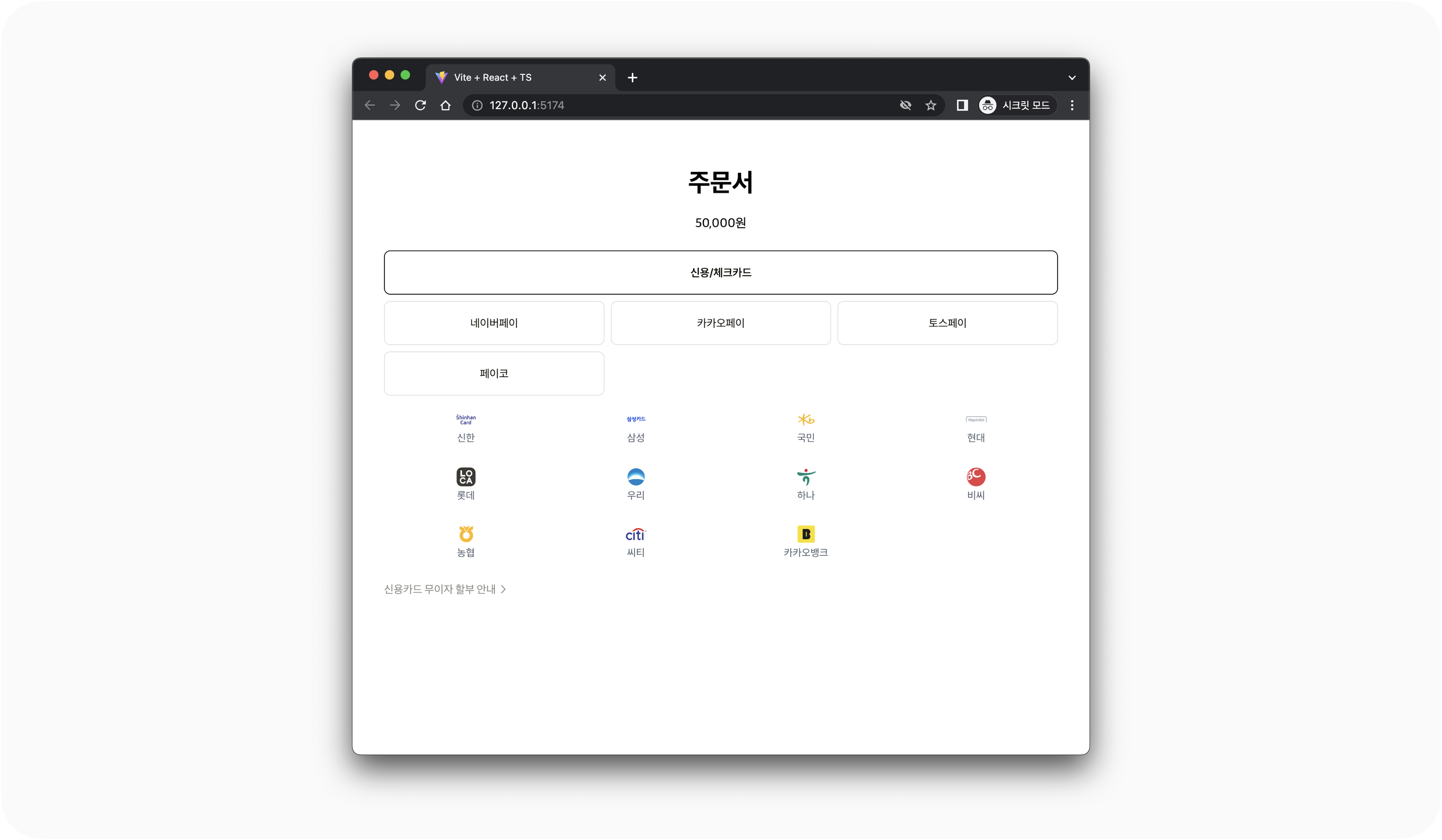
결제위젯을 담을 div를 만들고 결제위젯을 렌더링할게요.
loadPaymentWidget()을 호출해서 인스턴스를 생성하고, renderPaymentMethods()로 결제위젯을 렌더링하고, useRef를 사용해서 인스턴스를 저장해요.
그럼 결제위젯 띄우기 완료! 너무 쉽죠?
// Checkout.tsx
export default function App() {
const paymentWidgetRef = useRef<PaymentWidgetInstance | null>(null)
const price = 50_000
useEffect(() => {
(async () => {
const paymentWidget = await loadPaymentWidget(clientKey, customerKey)
paymentWidget.renderPaymentMethods("#payment-widget", price)
paymentWidgetRef.current = paymentWidget
})()
}, [])
return (
<div className="App">
<h1>주문서</h1>
<div id="payment-widget" />
</div>
)
}2️⃣ 결제 버튼 만들기
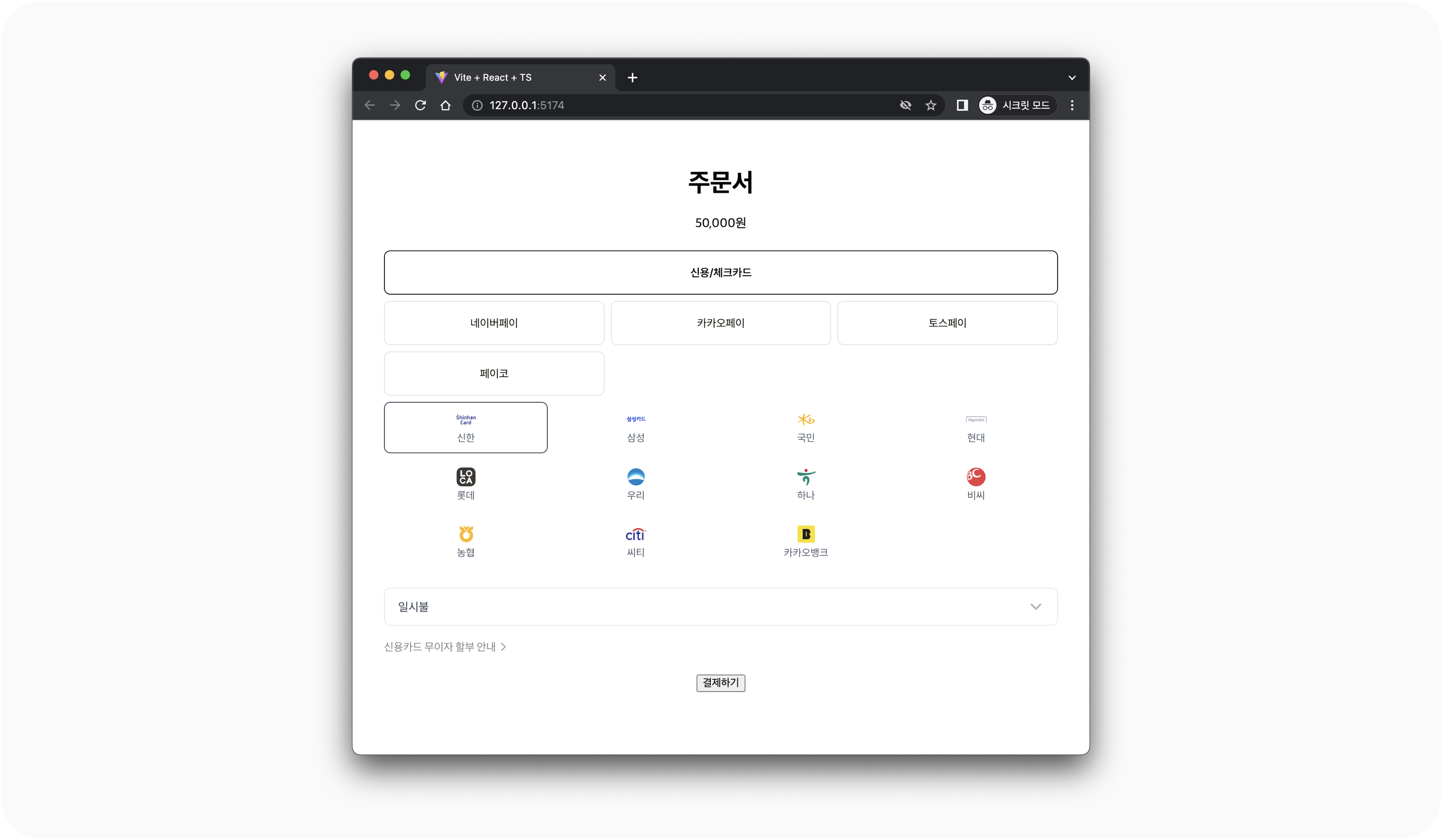
근데 막상 결제를 하려니 버튼이 없네요. 결제하기 버튼을 추가하고 결제를 요청할게요.
아까 ref에 결제위젯 인스턴스를 담아뒀죠? 결제위젯 인스턴스는 결제를 요청하는 requestPayment()라는 함수도 반환해요. 버튼 onClick 이벤트 핸들러 안에서 이 함수를 호출하세요.
아래처럼 requestPayment()에 orderId, successUrl, failUrl 등 필수 파라미터를 넘겨요.
<div className="App">
<h1>주문서</h1>
<div id="payment-widget" />
<button
onClick={() => {
const paymentWidget = paymentWidgetRef.current
try {
await paymentWidget?.requestPayment({
orderId: nanoid(),
orderName: "토스 티셔츠 외 2건",
customerName: "김토스",
customerEmail: "customer123@gmail.com",
successUrl: `${window.location.origin}/success`,
failUrl: `${window.location.origin}/fail`,
})
} catch (err) {
console.log(err)
}
}}
>
결제하기
</button>
</div>
3️⃣ 할인 쿠폰 적용
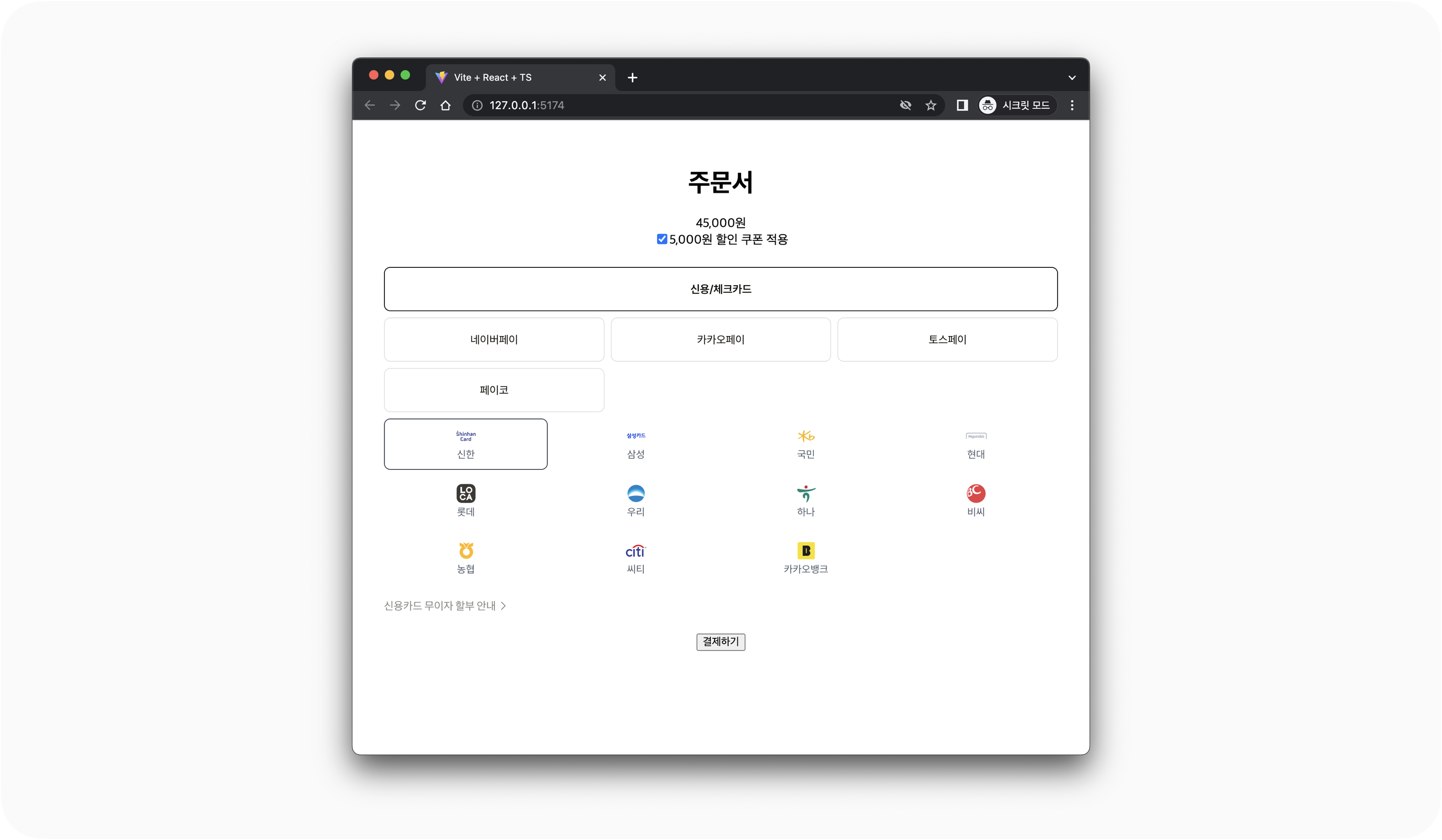
앗 근데 할인 수단이 있다고요? 그럼 updateAmount()를 사용하면 돼요. 일단 체크박스로 쿠폰 기능을 구현해 볼게요.
<div className="App">
<h1>주문서</h1>
<div id="payment-widget" />
<div>
<input
type="checkbox"
onChange={(event) => {
// 여기서 updateAmount을 할 예정
}}
/>
<label>5,000원 할인 쿠폰 적용</label>
</div>
...
</div>이제 가격을 실제로 갱신하면 돼요.
updateAmount()는 paymentWidget.renderPaymentMethods()에서 반환해요.
체크박스에 onChange를 걸어두고 체크하면 5,000원을 깎고 체크를 해제하면 가격을 다시 5만원으로 설정할게요. 카드사 할부 가능 금액에 따라 할부 개월을 선택하는 드롭다운 메뉴가 자동으로 나타났다 없어져요. 멋지죠!
가격은 보통 서버에서 불러오거나 쿼리 파라미터로 받겠지만 여기선 useState으로 관리를 할게요. 그리고 체크박스 onChange에 setPrice를 해요. price가 바뀌면 부수효과로 updateAmount()를 호출할게요.
이건 또 다른 useEffect를 만들어서 구현할 수 있어요. price를 의존성으로 추가해요.
최종적으로 Checkout.tsx 파일은 아래와 같아요.
import { useEffect, useRef, useState } from "react"
import { loadPaymentWidget, PaymentWidgetInstance } from "@tosspayments/payment-widget-sdk"
import { nanoid } from “nanoid”
import "../App.css"
const clientKey = "test_ck_D5GePWvyJnrK0W0k6q8gLzN97Eoq"
const customerKey = "YbX2HuSlsC9uVJW6NMRMj"
export default function App() {
const paymentWidgetRef = useRef<PaymentWidgetInstance | null>(null)
const paymentMethodsWidgetRef = useRef<ReturnType<
PaymentWidgetInstance["renderPaymentMethods"]
> | null>(null)
const [price, setPrice] = useState(50_000)
useEffect(() => {
(async () => {
const paymentWidget = await loadPaymentWidget(clientKey, customerKey)
const paymentMethodsWidget = paymentWidget.renderPaymentMethods(
"#payment-widget",
price
)
paymentWidgetRef.current = paymentWidget
paymentMethodsWidgetRef.current = paymentMethodsWidget
})()
}, [])
useEffect(() => {
const paymentMethodsWidget = paymentMethodsWidgetRef.current
if (paymentMethodsWidget == null) {
return
}
paymentMethodsWidget.updateAmount(
price,
paymentMethodsWidget.UPDATE_REASON.COUPON
)
}, [price])
return (
<div>
<h1>주문서</h1>
<div id="payment-widget" />
<div>
<input
type="checkbox"
onChange={(event) => {
setPrice(event.target.checked ? price - 5_000 : price + 5_000)
}}
/>
<label>5,000원 할인 쿠폰 적용</label>
</div>
<button
onClick={() => {
const paymentWidget = paymentWidgetRef.current
try {
await paymentWidget?.requestPayment({
orderId: nanoid(),
orderName: "토스 티셔츠 외 2건",
customerName: "김토스",
customerEmail: "customer123@gmail.com",
successUrl: `${window.location.origin}/success`,
failUrl: `${window.location.origin}/fail`,
}) catch (err) {
console.log(err)
}
})
}}
>
결제하기
</button>
</div>
)
}4️⃣ 리다이렉트 페이지 만들기
고객이 성공적으로 결제하면 successUrl로 리다이렉트돼요. 이 페이지를 만들어볼게요. src/pages에 Success.tsx를 만들어요.
import { useSearchParams } from "react-router-dom"
export function SuccessPage() {
const [searchParams] = useSearchParams()
// 서버로 승인 요청
return (
<div>
<h1>결제 성공</h1>
<div>{`주문 아이디: ${searchParams.get("orderId")}`}</div>
<div>{`결제 금액: ${Number(
searchParams.get("amount")
).toLocaleString()}원`}</div>
</div>
)
}successUrl로 돌아온 쿼리 파라미터를 확인하고 결제 승인을 요청하세요. 결제 승인을 성공해야만 결제가 정상적으로 완료돼요.
고객이 결제에 실패하면 failUrl로 리다이렉트돼요. src/pages에 Fail.tsx도 만들어요.
import { useSearchParams } from "react-router-dom"
export function FailPage() {
const [searchParams] = useSearchParams()
// 고객에게 실패 사유 알려주고 다른 페이지로 이동
return (
<div>
<h1>결제 실패</h1>
<div>{`사유: ${searchParams.get("message")}`}</div>
</div>
)
}이제 프론트에서 결제 연동은 완료입니다! 샘플 프로젝트는 토스페이먼츠 GitHub에서 확인하세요.
노코드 운영

연동이 벌써 끝났다고요? 이제 토스페이먼츠 상점관리자에서 노출할 결제 수단을 선택하고, 내 쇼핑몰에 맞는 디자인을 적용해 보세요. 더 자세한 기능은 결제위젯 이해하기에서 확인하세요. 상점관리자는 토스페이먼츠와 계약한 뒤에 사용할 수 있습니다.
이벤트 👆 결제위젯 Live Talk
3월 7일 오후 8시에 Live Talk이 진행됩니다. 이번 Live Talk에서는 PO 김담형님이 직접 결제위젯 사용법, 팁, 혜택을 제공할 예정입니다. Live Talk 사전신청하세요!
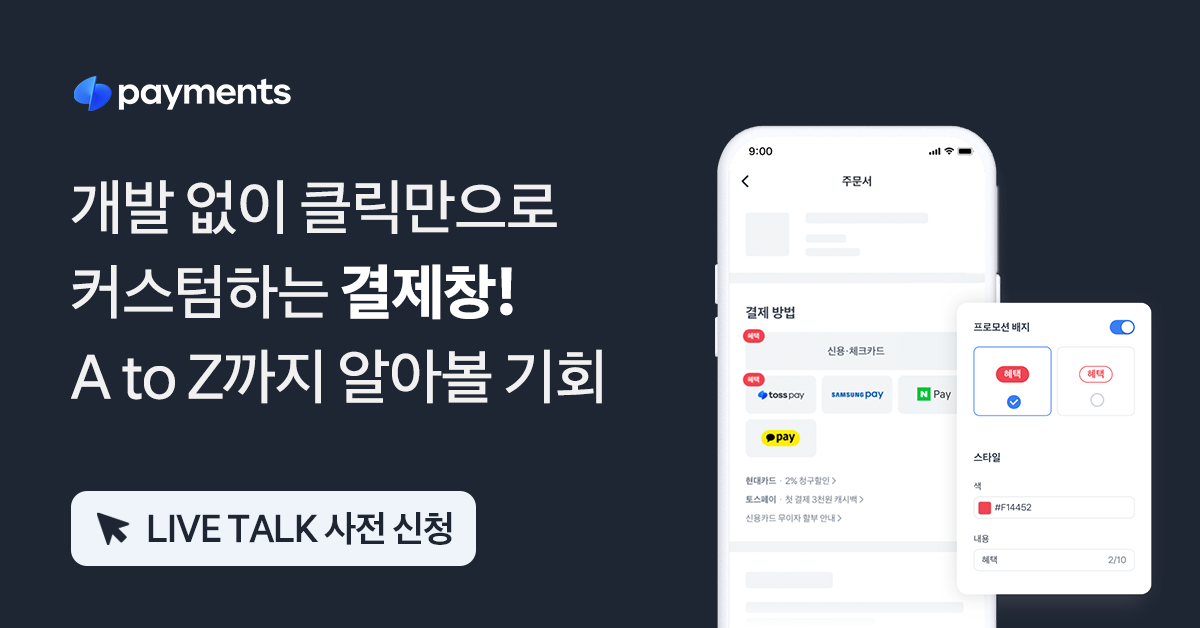
이벤트 ✌️ 결제 전담팀 빌리기
토스페이먼츠 전문가와 함께 결제위젯을 연동할 수 있는 이벤트를 3월 10일까지 진행하고 있어요. 이벤트에 당첨된 가맹점에는 1:1 ‘기술 전문 매니저’를 배정해드려요. 최적의 결제경험, 지금 만들고 싶다면 이벤트에 응모하세요!
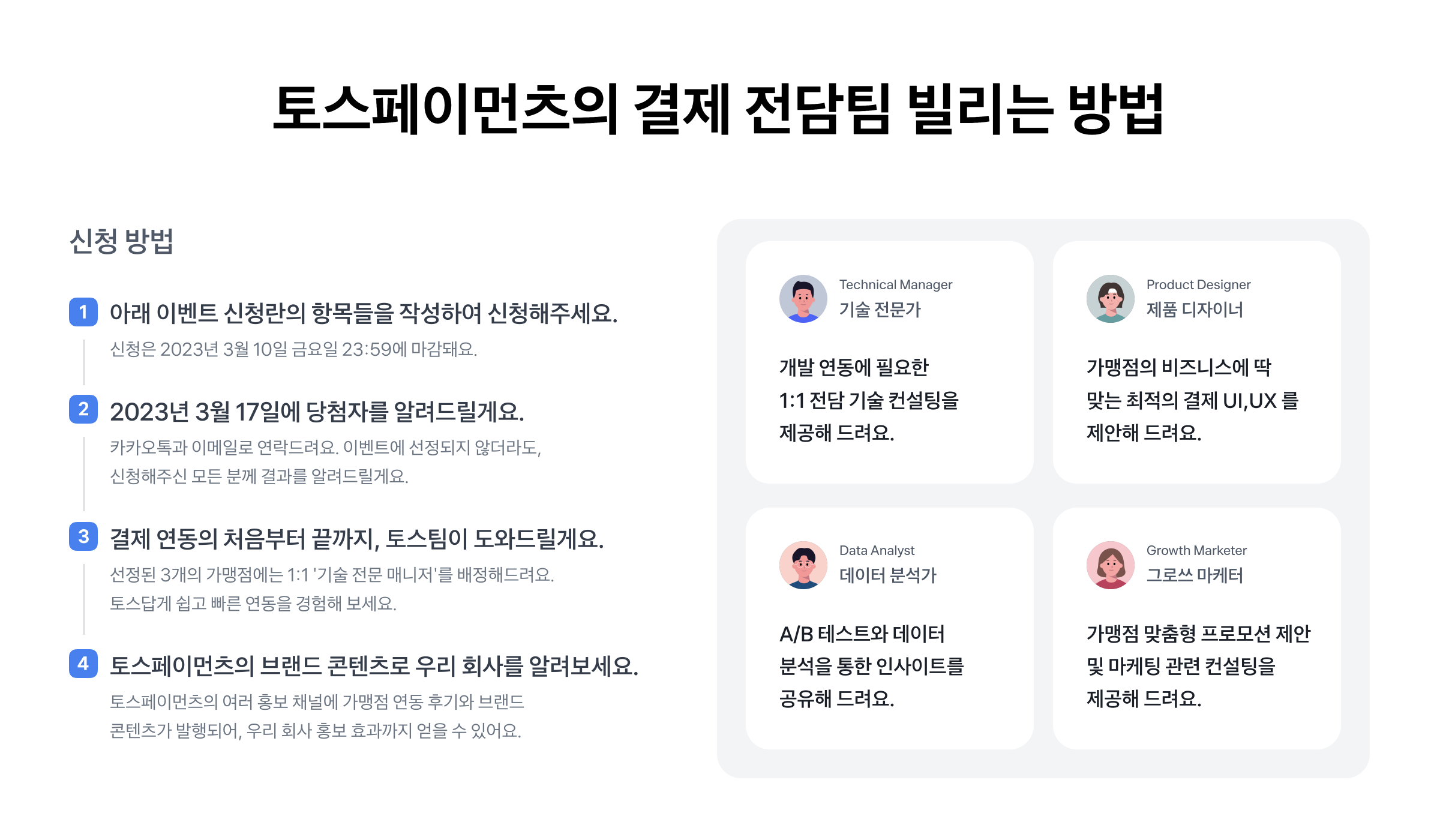
토스페이먼츠 Twitter를 팔로우하시면 더욱 빠르게 블로그 업데이트 소식을 만나보실 수 있어요.
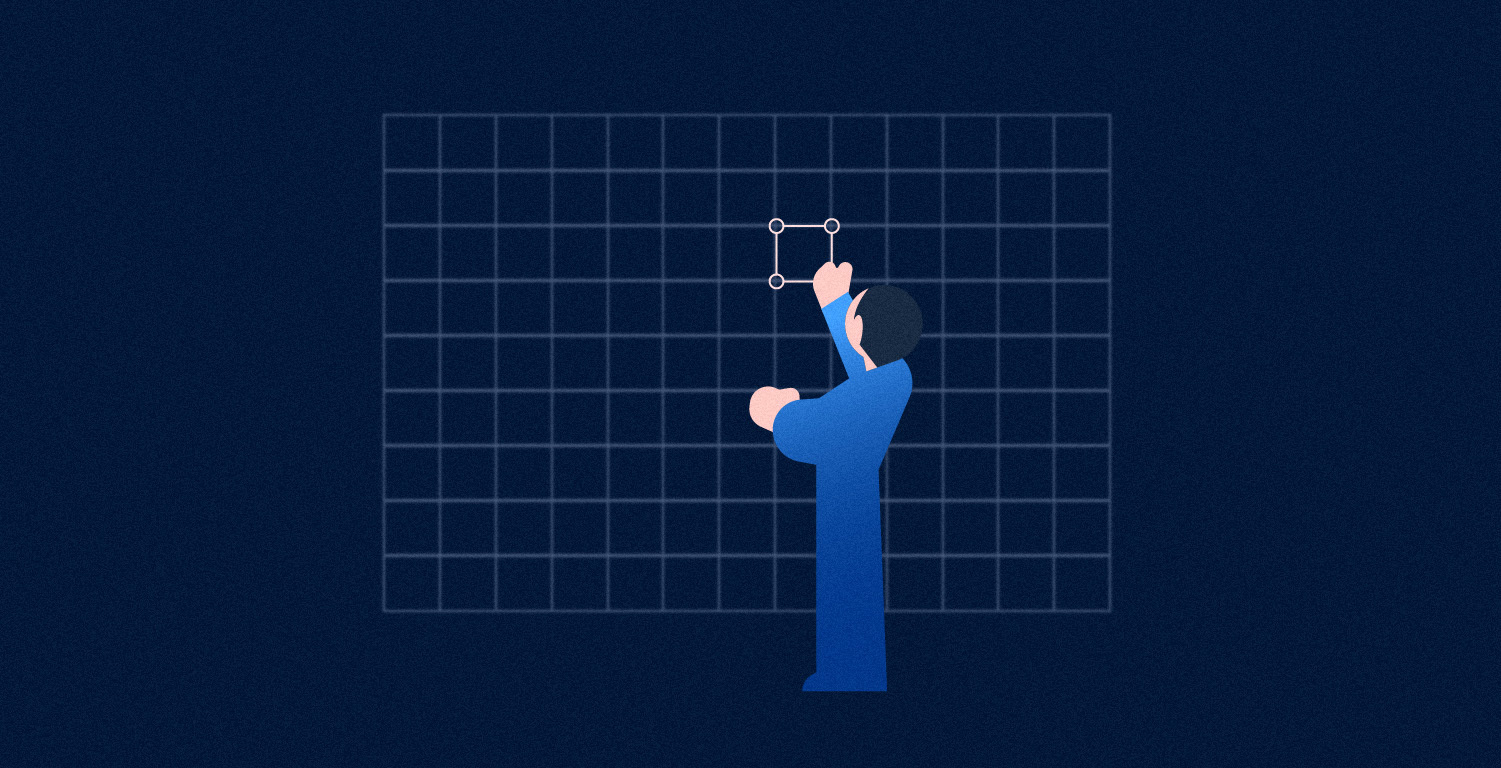
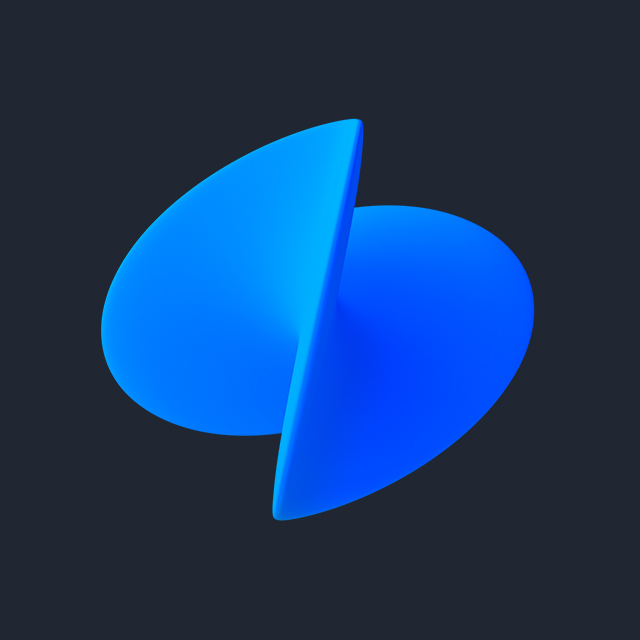


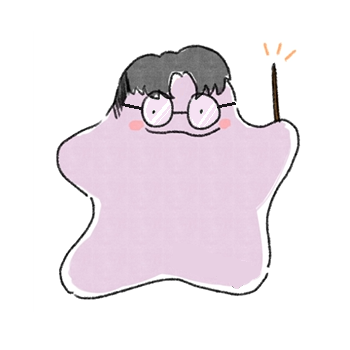

주제 넘는 참견이지만, onClick에 전달하는 함수 자체는 상단에서 변수에 할당해서 전달해주는게 가독성이 더 좋지 않나 라는 생각했던 것 같아요! 이 글로 인해 소통하고자 하는 개발자 혹은 기획자에게 정보를 전달하고자 한다면 클라이언트 시크릿 혹은 식별자 역할을 하는 키는 .env에서 관리하도록 노티해주어도 좋은 데브렐이 될 것 같습니다!
좋은 글 잘 읽었습니다. 나이스페이 연동하면서 고생 많이 했는데, 훨씬 쉽네요.
궁금한 것이 있습니다. 토스 페이먼츠의 결제 모듈을 연동해 결페 페이지를 개발했다고 가정합시다.
결제하기 버튼을 클릭해서 onClick에 전달한 함수를 실행 후, 브라우저의 "뒤로 가기"버튼을 클릭했을때는 어떻게 동작되나요? 혹은 이를 방지할 수 있는 방법도 알고 싶습니다.